Schalte die Leistung der integrierten Übersetzung von Google Chrome frei!
Diese Anleitung bietet eine Schritt-für-Schritt-Thrombough, wie Sie die Übersetzungsfunktionen von Google Chrome mühelos übersetzen können. Lernen Sie, ganze Seiten, ausgewählte Text zu übersetzen und Ihre Übersetzungseinstellungen für ein nahtloses mehrsprachiges Browsing -Erlebnis anzupassen.
Schritt 1: Zugriff auf das Menü Einstellungen
Suchen Sie in der oberen rechten Ecke Ihres Google Chrome Browsers auf die drei vertikalen Punkte (oder drei horizontale Linien). Dies öffnet das Hauptmenü.

Schritt 2: Navigieren zu Einstellungen
Wählen Sie im Dropdown -Menü die Option "Einstellungen" aus. Dadurch wird die Einstellungsseite von Chrome geöffnet.

Schritt 3: Übersetzungseinstellungen lokalisieren
Oben auf der Einstellungsseite finden Sie eine Suchleiste. Geben Sie "Übersetzen" oder "Sprachen" ein, um schnell die relevanten Einstellungen zu finden.
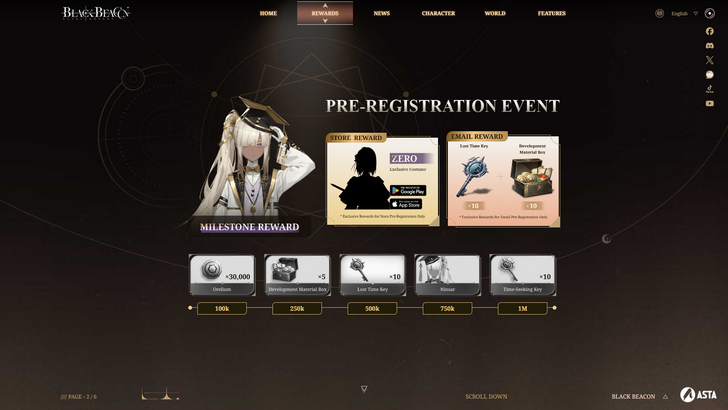
Schritt 4: Zugriff auf Spracheinstellungen
Wenn Sie die Übersetzungseinstellungen (normalerweise unter "Sprachen" oder "Übersetzungsdiensten") gefunden haben, klicken Sie darauf.
Schritt 5: Sprachen verwalten
Sie werden eine Liste von Sprachen sehen, die von Ihrem Browser unterstützt werden. Verwenden Sie die Optionen zum Hinzufügen oder Verwalten von Sprachen.
Schritt 6: automatische Übersetzung aktivieren
Entscheidend ist, dass die Option "anbieten, Seiten zu übersetzen, die nicht in einer Sprache, die Sie lesen, nicht übersetzt werden" ist aktiviert. Auf diese Weise werden Sie automatisch aufgefordert, Seiten in anderen Sprachen als die Standardsprache Ihres Browsers zu übersetzen.
Wenn Sie diesen einfachen Schritten befolgen, können Sie das volle Potenzial der Übersetzungsfunktionen von Google Chrome ausschaffen und ein wirklich globales Browsing -Erlebnis genießen.








![A Wife in Venice – New Version v2 [EROTIC DROP]](https://images.737c.com/uploads/87/1719599007667eff9f43e90.jpg)